Vnitřní okraj
Tento režim umožňuje zhotovovat výtisky s celým obrazem posunutým v zadané vzdálenosti doleva, doprava, nahoru nebo dolů za účelem vytvoření vnitřního okraje na výtiscích. Tento režim používejte při zhotovování výtisků určených k založení do kroužkových rychlovazačů.
Vybraný levý okraj |  | Vybraný pravý okraj |  | Vybraný horní okraj |  | Vybraný dolní okraj | |
 |  |  |  |  |
DŮLEŽITÉ |
Tento režim lze použít pouze pro tisk souboru uloženého ve schránce. |
1.
Stiskněte  → [Přístup k ulož. soub.] → [Schránka].
→ [Přístup k ulož. soub.] → [Schránka].
 → [Přístup k ulož. soub.] → [Schránka].
→ [Přístup k ulož. soub.] → [Schránka]. 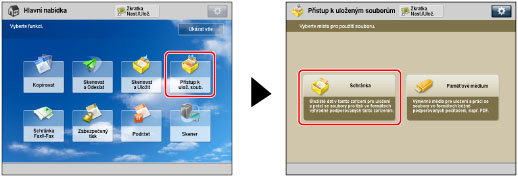
2.
Vyberte požadovanou schránku → vyberte požadovaný soubor → stiskněte [Tisk].
/b_udoc_017_02_b_C.jpg)
3.
Stiskněte [Změnit nast. tisku].
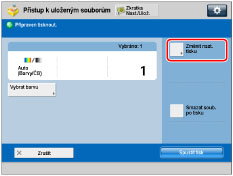
4.
Stiskněte [Volby] → [Vnitřní okraj].
/b_udoc_026_09_d_C.jpg)
Chcete-li změnit zdroj papíru, viz "Výběr papíru."
5.
Vyberte polohu pro vnitřní okraj.
/b_udoc_026_09_e_C.jpg)
6.
Stiskněte [Přední str.] nebo [Zadní str.] → stisknutím [-] nebo [+] nastavte šířku vnitřního okraje → stiskněte [OK].
Stisknutím [-] nebo [+] nastavte šířku vnitřního okraje.
POZNÁMKA | ||||
Používáte-li režim Vnitřní okraj současně s režimem 2stranný tisk a tisknete soubor již opatřený okrajem, nastavte režim Vnitřní okraj pouze pro zadní stranu. Používáte-li režim Vnitřní okraj současně s režimem 2stranný tisk a tisknete soubor, který okraj nemá, nastavte režim Vnitřní okraj pro přední i zadní stranu. Zadáte-li jinou hodnotu než 0, s pomocí [±] můžete přepínat mezi kladnou a zápornou hodnotou šířky vnitřního okraje.
|
7.
Stiskněte [Zavřít].